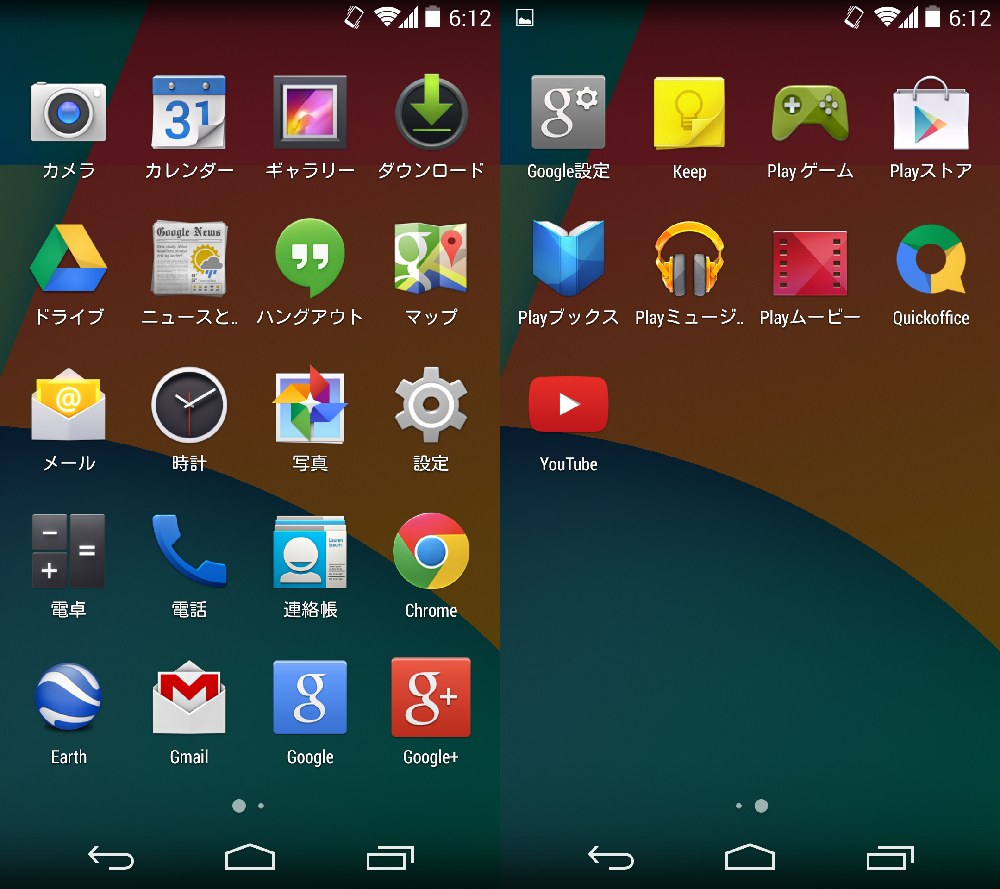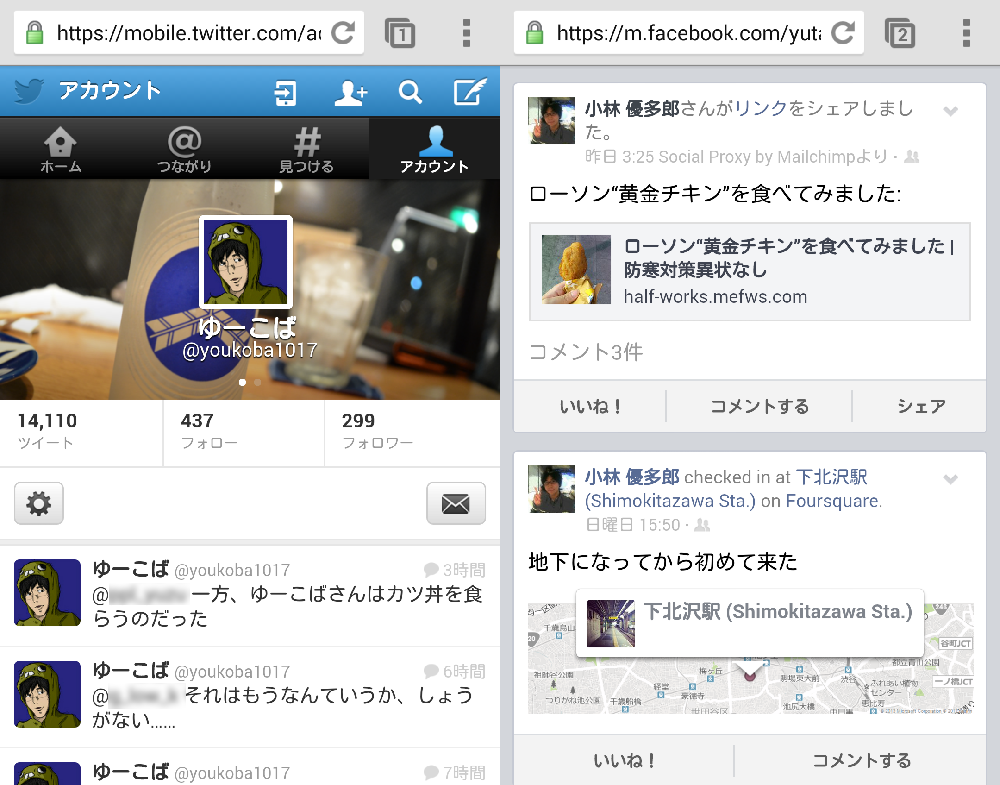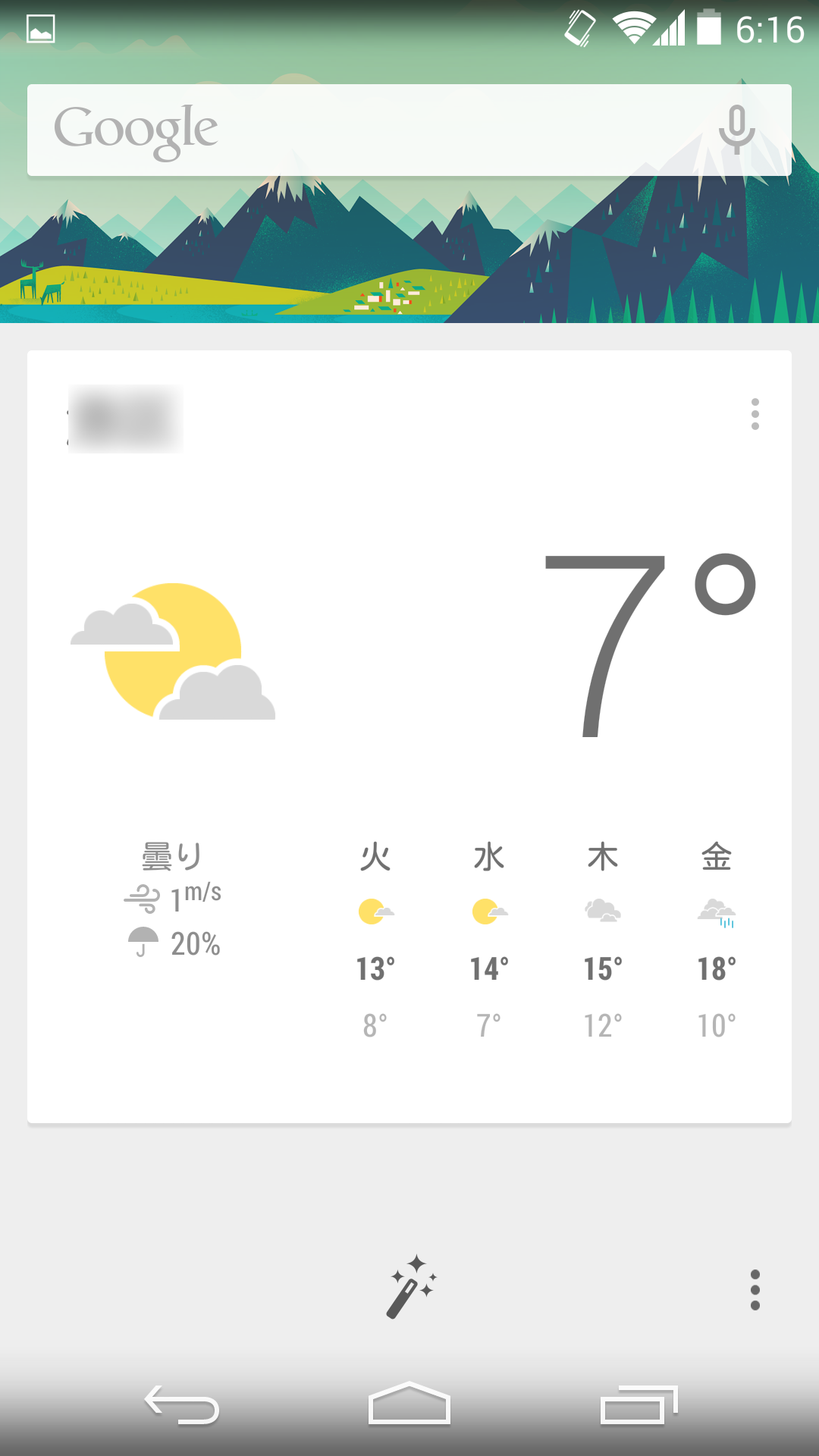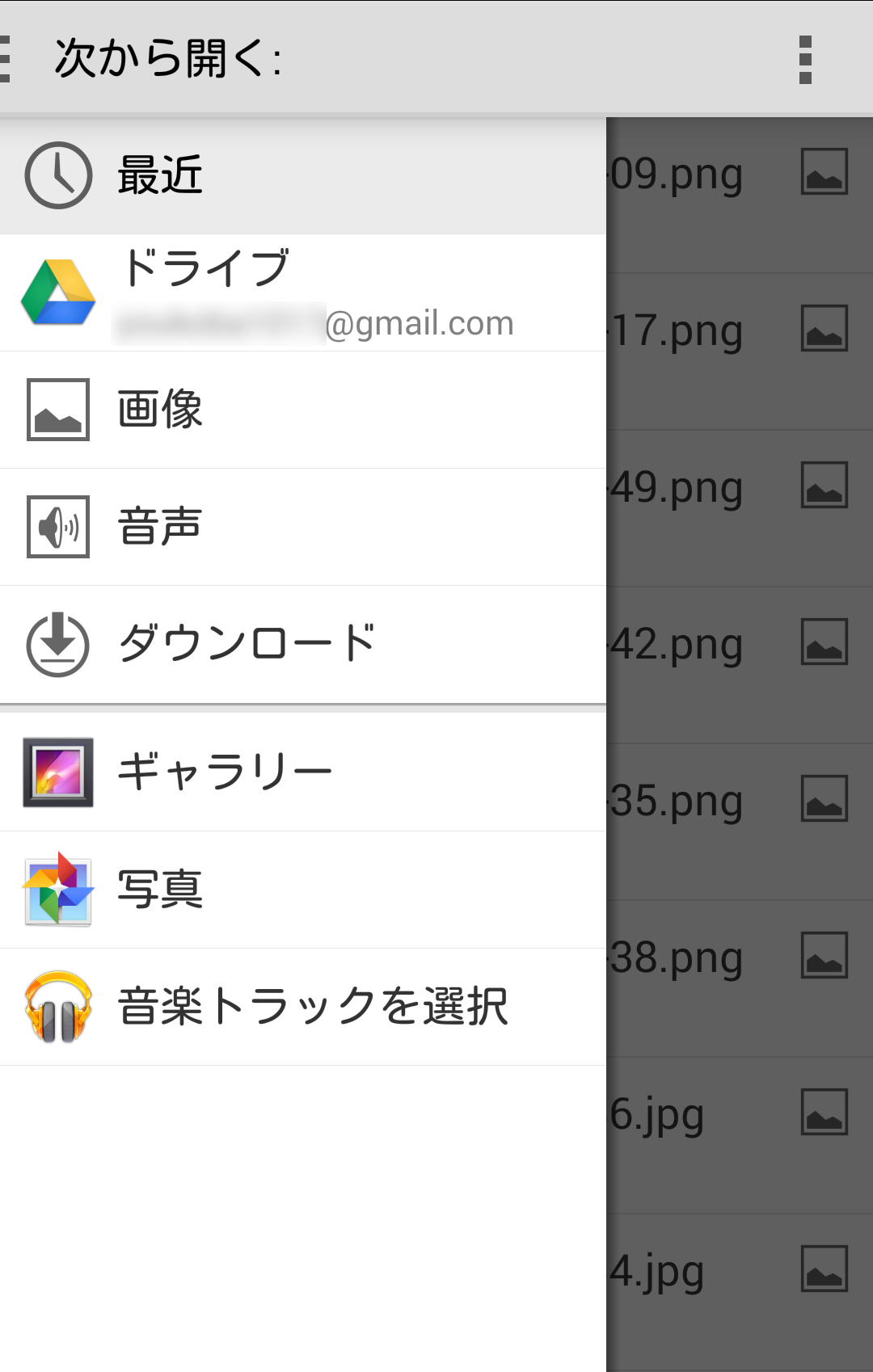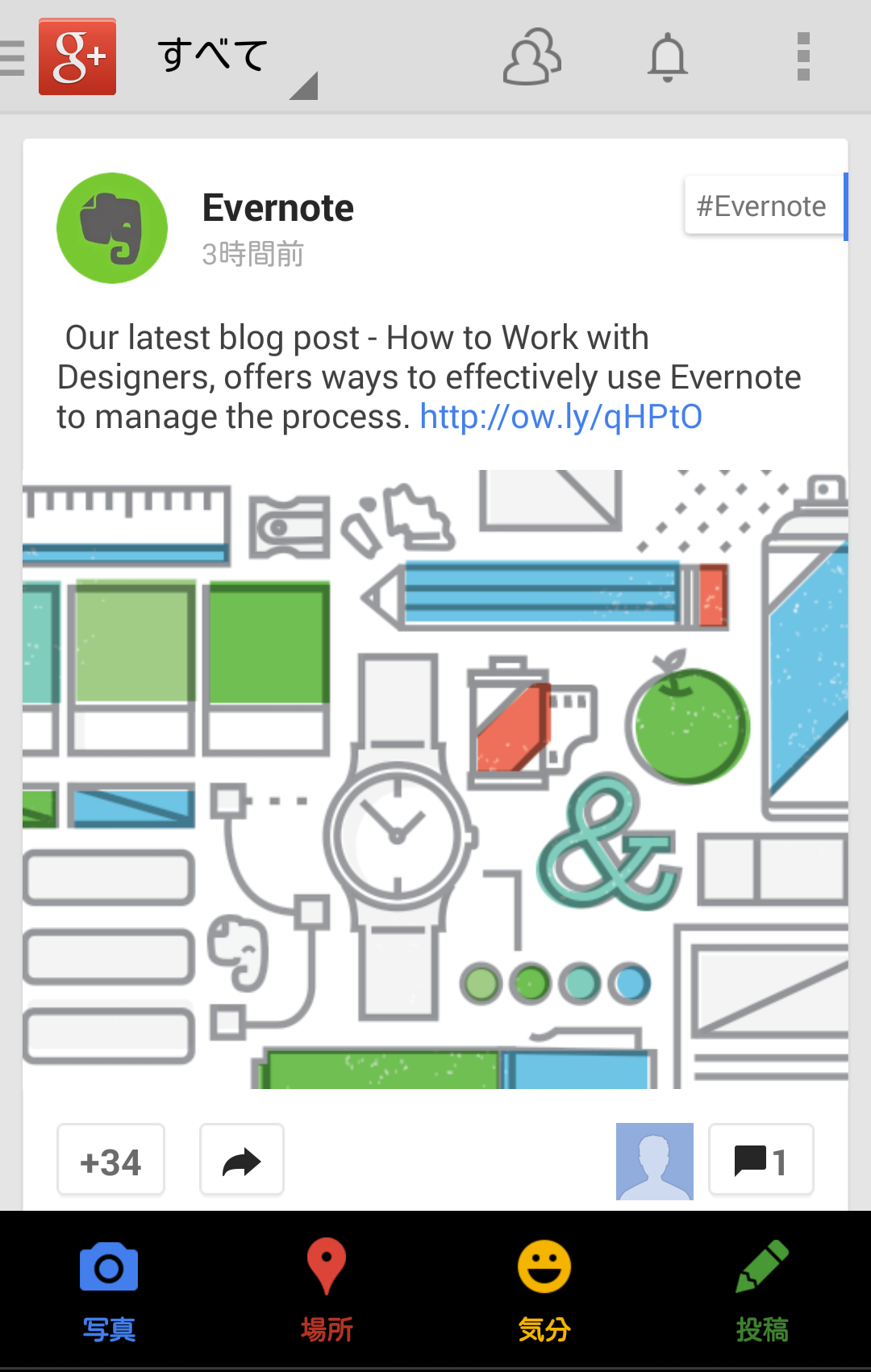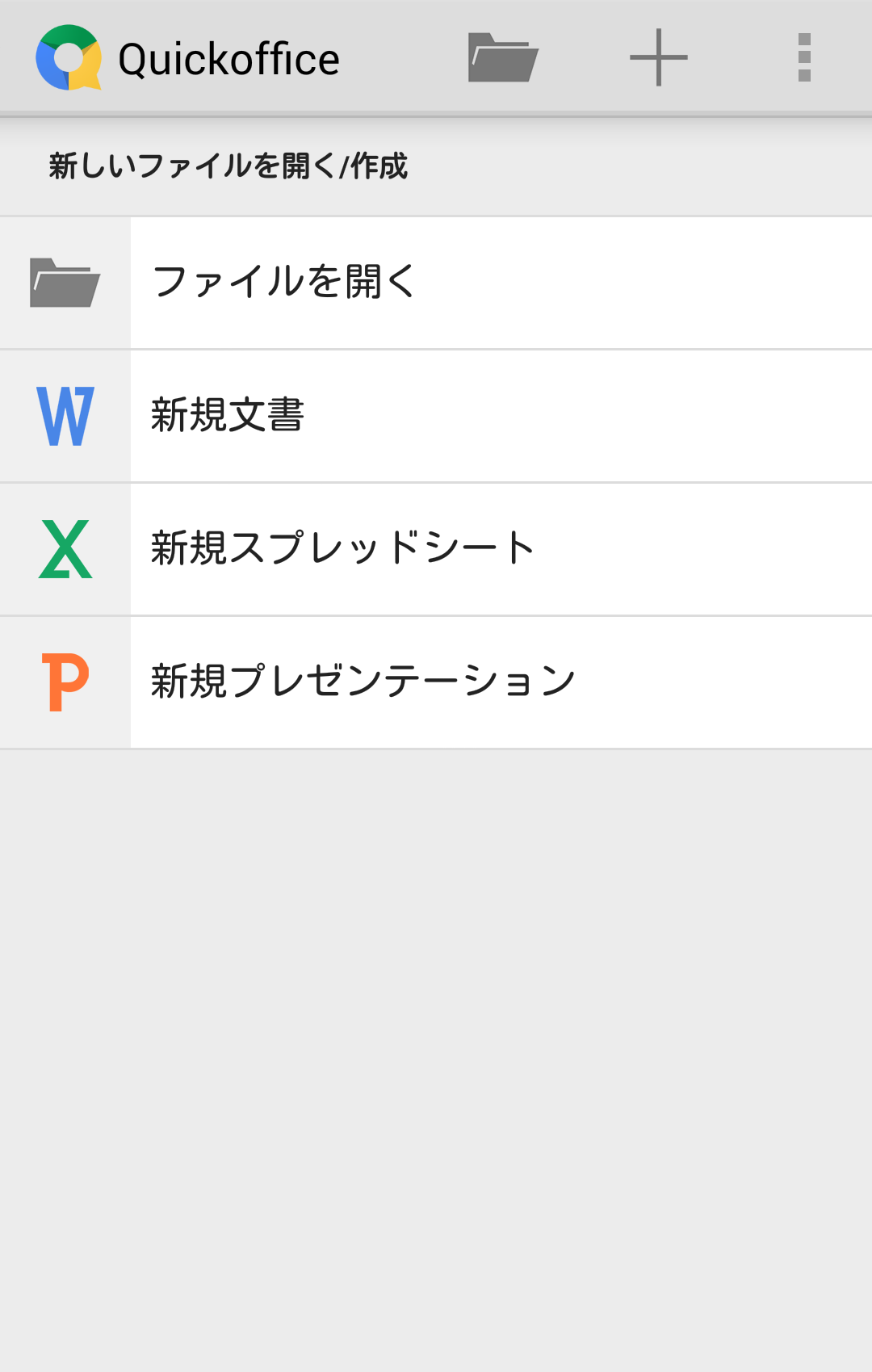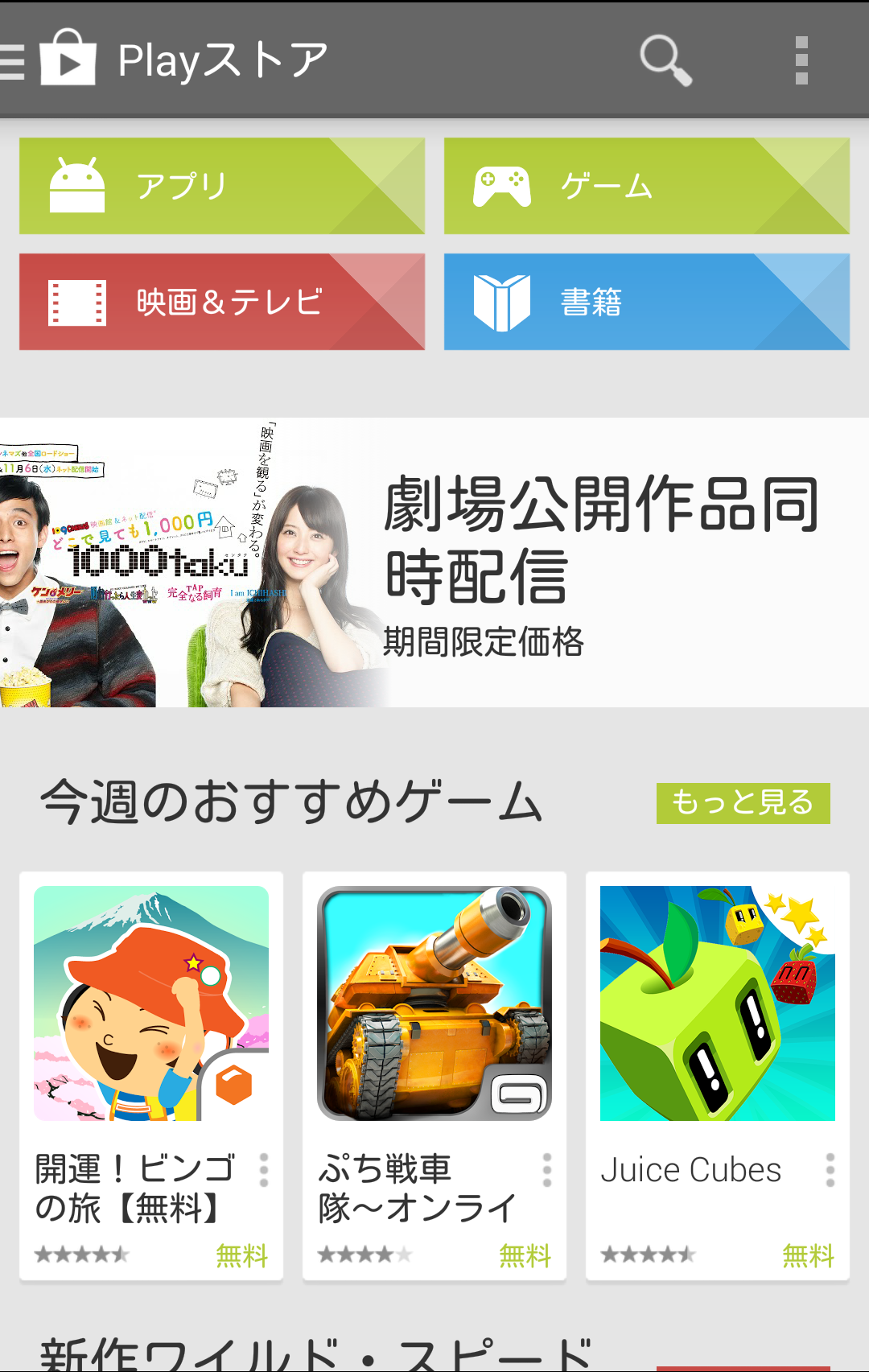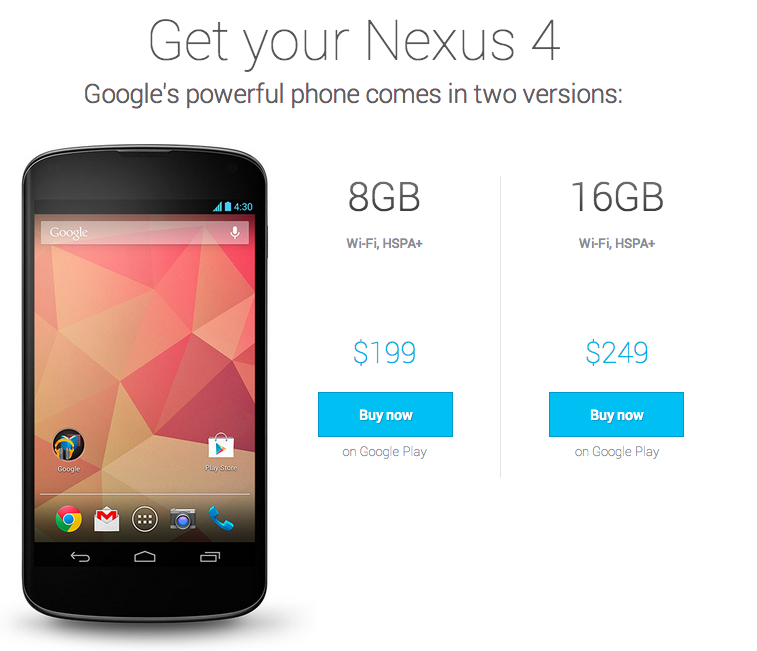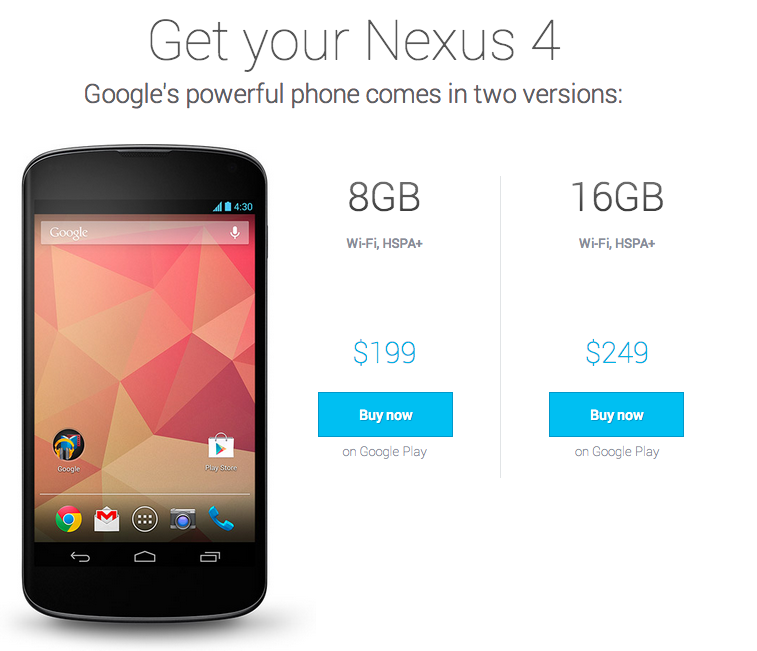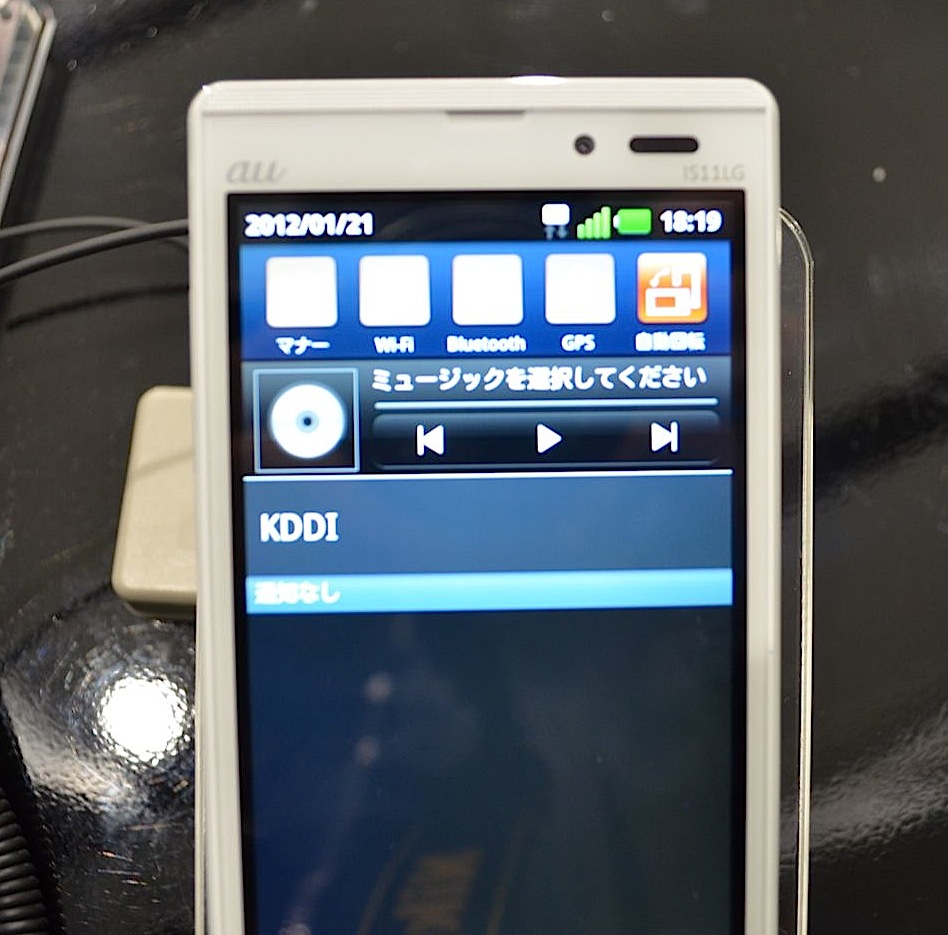「メーカー直伝auスマートフォンセミナー」参加企画第2弾ということで、前回『MOTOROLA RAZR IS12M』に引き続き、今回はauでは初のLG電子製品『Optimus X IS11LG』のレビュー記事です。
担当者の方から衝撃の一言
プレゼンの冒頭、LG電子の担当の方は
「(Optimus Xは)今回のラインナップで一番優れているという点はない」
と断言した。
自社製品のプレゼンをしているのに何を言い出すかと思えば、次にこう付け加えた。
「総合的に最も使いやすい端末を目指して作った」
確かに今回のOptimus Xのスペックを見ると、LGらしい明度の高いIPS液晶を使ってはいるが4インチのディスプレイ、薄さは最薄部で9.9mm、重さ130g、CPUはNvida Tegra 2の1.2GHzのデュアルコアCPU搭載。各種ガラケー機能はついておらず、防水防塵にも対応しない。スペックだけみたら確かに、今ひとつ目新しさに欠ける印象を受ける。
だが、LGには何年も前から積み重ねてきた携帯電話のノウハウがある。LGが目指す「使いやすさ」とは、どこかが特異的に秀でていることではなく「どの箇所もストレス無く使えること」なのだと発表を聞いて分かった。
CPUは単にコアを増やして速度を倍にするのではなく最適化して、スペック以上の効果を引き出す。IPS液晶もOptimus X用に最適化してあり、タッチ操作にストレス無く追従するようになっていた。
また、これはハードウェア面ばかりではない。海外製品などではよくあること(例えばau版iPhone)だが、最初はCメールやEメール(@ezweb.ne.jp)に対応しておらず、後日のシステムアップデートで対応されることが多い。Optimus Xは最初からC/Eメールに対応しているので、ガラケーユーザーも安心して移行できる。
Android端末で最も触れることが多いだろうホームアプリも独自の機能が施されており、docomo UI Paletteのようにカテゴリー別アプリ一覧を表示し、さらに名称部分を長押しタップすることによって、そのカテゴリーのものを丸ごとフォルダーに入れてホーム画面上に表示できる。これはひたすらアイコンが並んでいるのに混乱するユーザーにとっては、細かいことだが嬉しいには違いない。
PC上で携帯電話をリモート操作する『LG on Screen Phone』

『LG on Screen Phone』とは、携帯端末をPC画面に表示させ、ファイル送受信や文字入力をパソコンのマウスやキーボードで行う機能で、既にdocomoから発売されている『Optimus Chat』『Optimus Bright』『Optimus LTE』でも利用出来る。
「PCに画面を表示させて、操作ができる」と言われても、具体的にどのようなものなのか正直ピンとこない。シチュエーションで想像するとすごく便利だということが分かるかも知れない。
『長文のEZwebメールを送りたいとき、フリック入力じゃ辛い』
Gmailでは送れない相手に送りたい時も同様。
『端末内に保存されている画像をPCに転送する』
いちいちSDカードを抜いたり、Dropboxフォルダーに入れなくてすむ。
『Androidアプリなどを「実際に使ってみた」とプレゼンできる』
画面上に端末ごと表示されるので、重いエミュレーターを起動して発表するより見栄えが良いし、簡単。
接続方法はUSBだけでなく、Wi-Fi/Bluetoothも用意されているので、仕事場などの携帯電話を出しづらい場所で、端末を操作したいときにうってつけだ。ただ、残念なことに、このソフトウェアはWindows XP/Vista/7専用なため、Macを使っているユーザーはBootcampやVMwareなどを利用するしかない。
GAPSISさんの新製品発表会時の紹介動画があったため、掲載しておきます。
全体的な感想
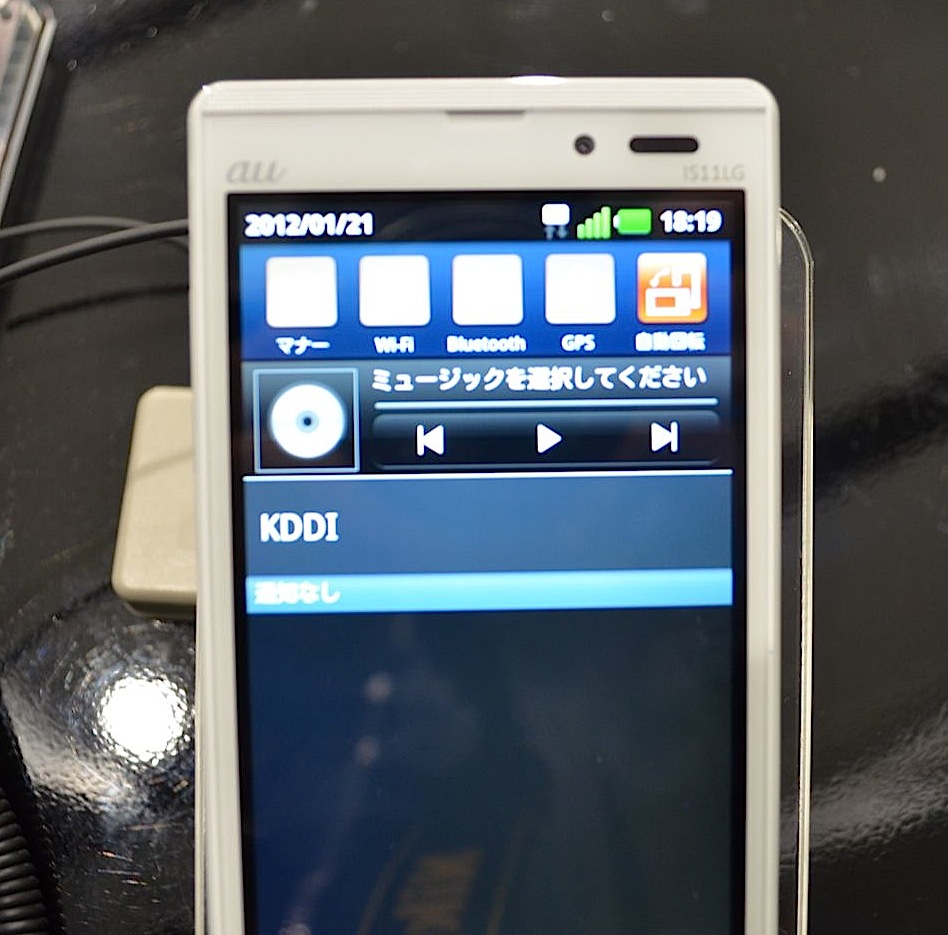
持ってみた感じ、RAZRのあとだったので少し重く感じたが、背面は緩やかに角を落としてありしっかりと持てるといった印象をうけた。形状や色などから、韓国の白物家電メーカーらしい、すっきりとして生活に馴染みそうなデザインだった。
ソフトウェア面は序盤でも書いたとおり、細かい作り込みが多く見受けられた。「細かい作り込み」というと、どうしても「初心者向け」という印象を受けがちだが、通知バーに簡易な音楽操作ができるという音楽を聴く人なら便利に使えるであろう機能や、Wi-Fi Directに対応しているなど少し使い込みたいユーザーに嬉しい機能も搭載されている。
あえて難点をつけるとしたら、スマホ初心者にも使いやすいと言っておきながらおサイフケータイに対応していないところ。搭載されているIMEがiWnnであり、ATOKなどに比べると日本語変換が若干難があるところだと思う。こういうところは、海外メーカーならではだと感じた。
これからスマートフォンに、それこそ心機一転で購入したいユーザーにおすすめの端末なのかもしれない。
第3回目を迎える次回は、ついに登場最新日本標準『Xperia acro HD IS12S』をお送りします。
 先日、六本木ヒルズにいってみたところ毎年恒例のイルミネーションがキレイでした。そこで偶然(!?)もっていたNexus5とXperiaAでイルミネーションの撮り比べをしてみました。
先日、六本木ヒルズにいってみたところ毎年恒例のイルミネーションがキレイでした。そこで偶然(!?)もっていたNexus5とXperiaAでイルミネーションの撮り比べをしてみました。